Cómo descargar en la tableta Nexus 7
No hay nada que descargar a su tablet Nexus 7 que no sea entendido de que la mayoría de la gente usa el término sin saber exactamente lo que significa. Oficialmente, un descargar
Conteúdo
La notificación completa la descarga aparece después de que el Nexus 7 ha descargado algo. Usted puede elegir que la notificación para ver la descarga.

No hay necesidad de descargar programas para el Nexus 7. Si desea un nuevo software, puede obtenerla de la Google Play Store.
La mayoría de la gente usa el término descargar para referirse a copiar o transferir un archivo u otra información. El término es técnicamente incorrecto, pero la descripción que pasa por la discusión social.
Lo contrario de la descarga es subir, el proceso de envío de información de su aparatito a otra ubicación en una red.
Cómo tomar una imagen desde una página Web en la tableta Nexus 7
Lo más sencillo es descargar una imagen desde una página web. Es Cinchy: Long-prensa la imagen. Verá aparecer un menú emergente, desde el que se elige el comando Guardar imagen.
Para ver las imágenes que se descargan de la web, que utiliza la aplicación Galería. Las imágenes descargadas se guardan en el disco Descargar.
La imagen se almacena en el almacenamiento interno de la tableta. Se puede encontrar en el sdcard0 carpeta / almacenamiento / / descarga.
Cómo descargar un archivo en la tableta Nexus 7
La web está llena de enlaces que no se abren en una ventana del navegador web. Por ejemplo, algunos enlaces de descarga automática, tales como enlaces a archivos PDF o documentos de Microsoft Word u otros tipos de archivos que un navegador web es demasiado un temía mostrar. Tales enlaces se descargan automáticamente.
Para guardar otros tipos de vínculos que no se descargan de forma automática, a largo pulse el enlace y selecciona la opción Guardar enlace como comando en el menú que aparece. Si el comando no aparece, el Nexus 7 no puede guardar el archivo, ya sea porque el archivo es de un tipo no reconocido o debido a un problema de seguridad.
Usted ve el archivo guardado mediante el uso de la aplicación Descargas.
Cómo revisar sus descargas en su tablet Nexus 7
La aplicación de Chrome mantiene una lista de todas las cosas que se descargan de la web. Para revisar un historial de tus cosas descargado, abrir la aplicación Descargas en la pantalla Todas las apps. Usted ve la lista de descargas ordenadas por fecha.
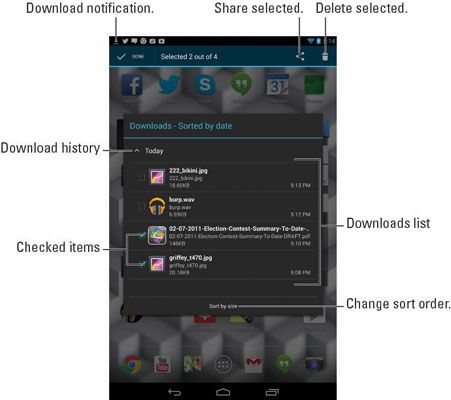
Para ver una descarga, selecciónelo de la lista. El Nexus 7 se abre la aplicación correspondiente para ver la descarga.
El Download Manager también muestra todas las páginas web que has descargado.
Para eliminar un elemento de la lista Descargas, coloque una marca de verificación azul en su caja. Toque el icono de la papelera en la parte superior de la pantalla para eliminar esa descarga.
Compartir un elemento descargado se hace colocando una marca de verificación verde por el archivo descargado y elegir el icono de Compartir en la parte superior de la pantalla.
Puede revisar rápidamente cualquier descarga por la elección de la notificación Descargar.





